
Peter Holmes
0
3572
333
No hay duda de que debe usar un administrador de contraseñas. Cómo los administradores de contraseñas mantienen sus contraseñas seguras. Cómo los administradores de contraseñas mantienen sus contraseñas seguras. Las contraseñas difíciles de descifrar también son difíciles de recordar. ¿Quieres estar a salvo? Necesitas un administrador de contraseñas. Así es como funcionan y cómo lo mantienen a salvo. para mantener tus contraseñas seguras. Existen muchas opciones, pero dos de las opciones más acreditadas son LastPass y 1Password. Si está pensando en cambiar de uno a otro, ambos hacen que sea muy fácil exportar e importar sus datos.
Cómo cambiar de LastPass a 1Password
Al exportar sus contraseñas de LastPass, debe usar el sitio web en lugar de la extensión del navegador. También se recomienda usar Chrome, Opera o Safari, pero no exportar sus datos usando Firefox.
Para exportar sus datos, haga lo siguiente:
- Mientras ha iniciado sesión en su cuenta de LastPass, haga clic en Mas opciones en el menú de la barra lateral izquierda.
- Hacer clic Avanzado > Exportar.
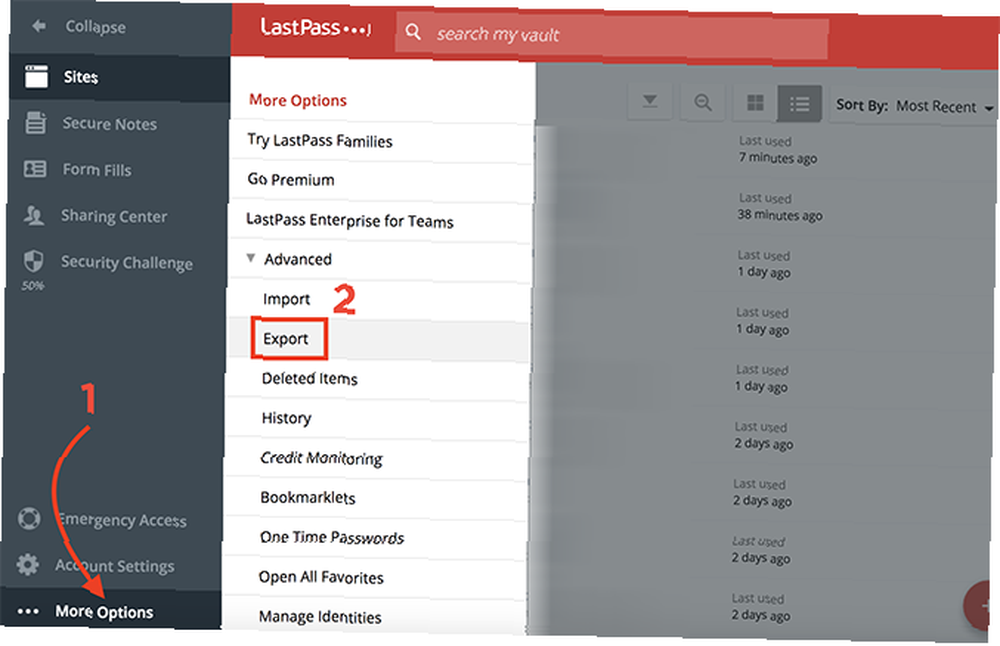
- Introduzca su contraseña cuando se le solicite.
- Verá todos sus datos de LastPass en un documento de texto sin formato en su navegador.
- Seleccione todos los datos usando el atajo de teclado Ctrl / Cmd + A , y usa el atajo de teclado Ctrl / Cmd + C copiarlo.
Para importar sus datos a 1Password, haga lo siguiente:
- Mientras inicia sesión en su cuenta de 1Password en un navegador, haga clic en su nombre de usuario en la esquina superior derecha y seleccione Importar.
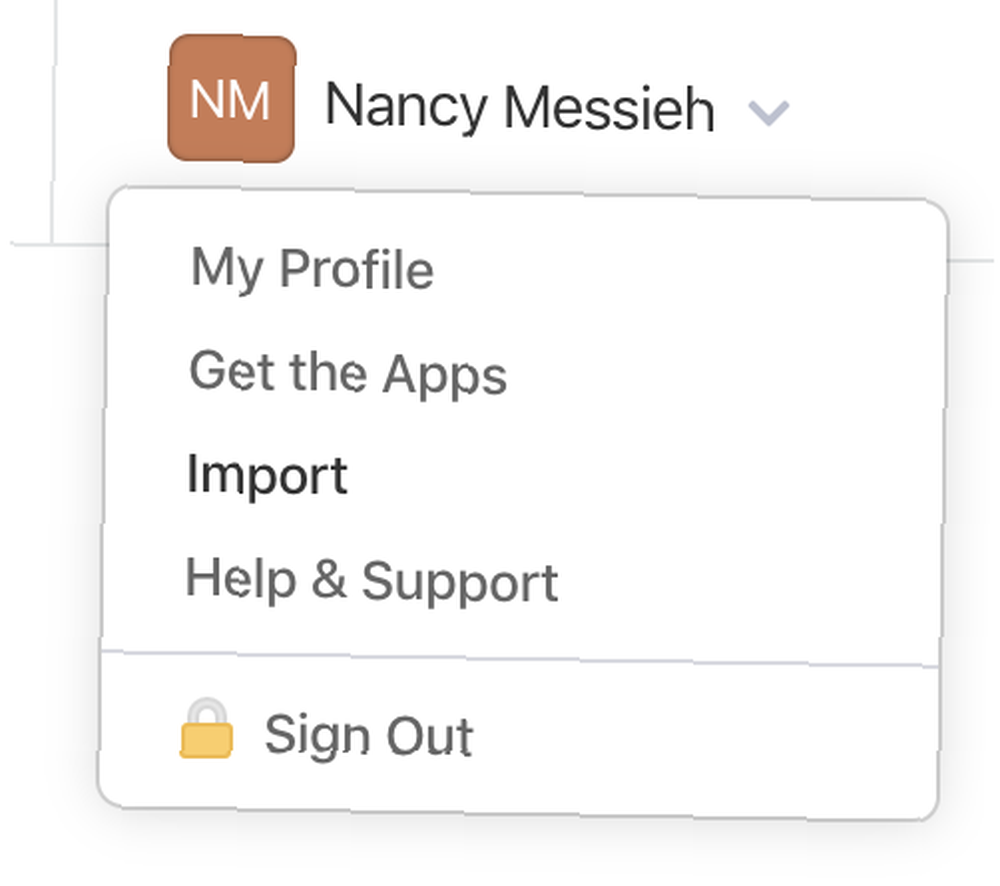
- De la lista de servicios que aparecen, seleccione Ultimo pase.
- Si tiene más de una bóveda en 1Password, seleccione la bóveda donde desea importar sus datos.
- En el campo donde puede pegar sus datos CSV, use el atajo de teclado Ctrl / Cmd + V para completar sus datos.
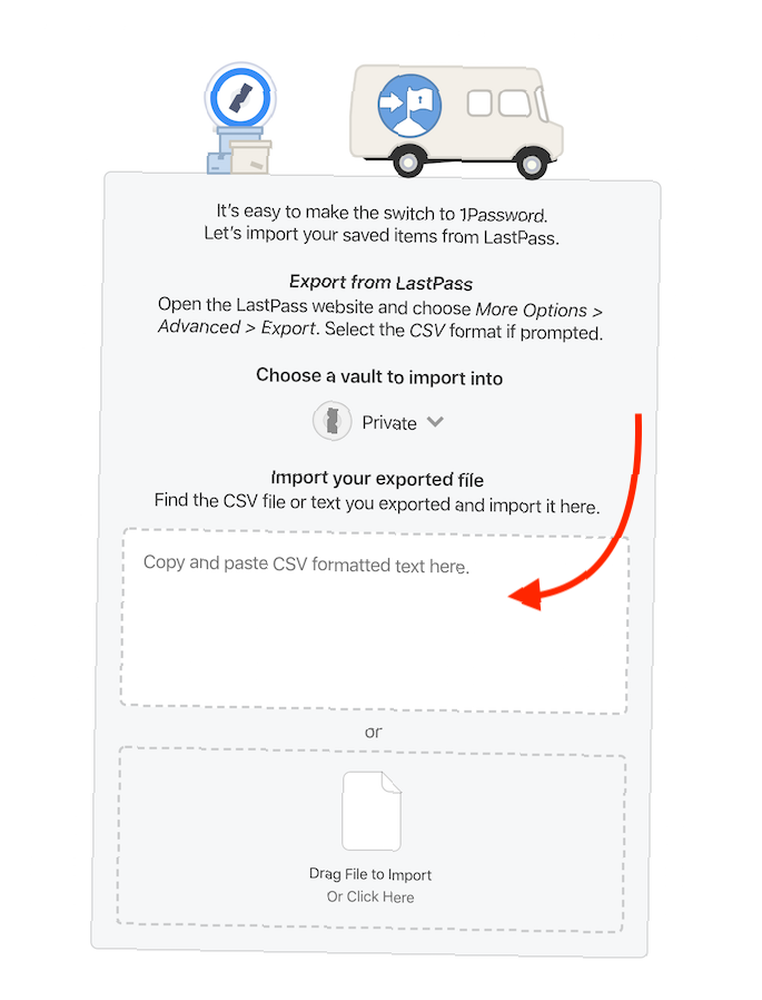
- LastPass comenzará inmediatamente a importar sus datos. Verá un mensaje que le indica cuántas cuentas se han importado..
Inmediatamente después de completar su importación, puede deshacer la importación si nota que algo salió mal.
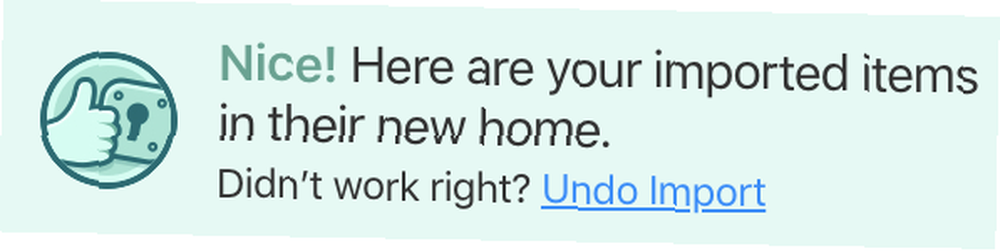
Cómo cambiar de 1Password a LastPass
Para exportar sus datos de 1Password, deberá usar la aplicación de escritorio:
- Mientras inicia sesión en su cuenta de 1Password en la aplicación de escritorio, abra la bóveda que desea exportar (si tiene más de una bóveda).
- Hacer clic Expediente > Exportar > Todos los artículos. (Si desea ser selectivo sobre el proceso, puede elegir los elementos seleccionados. Puede seleccionar varias cuentas primero manteniendo presionada la tecla Mayús y haciendo clic en las cuentas que desea exportar).
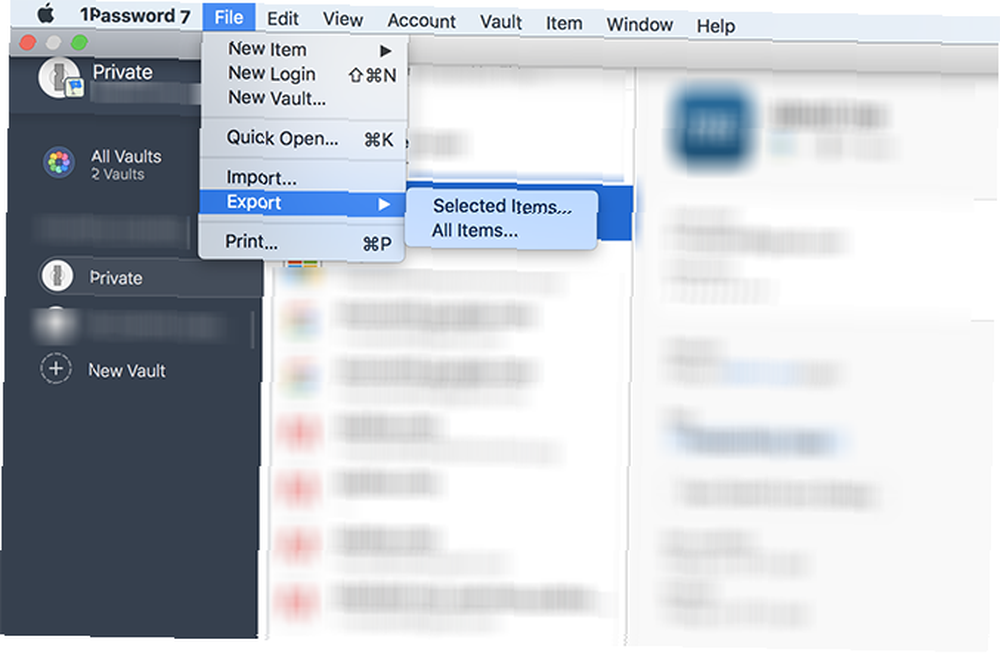
- Se le pedirá que ingrese su contraseña para continuar.
- En el cuadro de diálogo que se abre, puede seleccionar un nombre de archivo, formato y elegir dónde se guardará el archivo con sus contraseñas. Para el formato, seleccione .pif. (1Password le advierte que este archivo no se cifrará, así que asegúrese de mantenerlo seguro).
- Para campos para exportar, mantenga Campos comunes seleccionado.
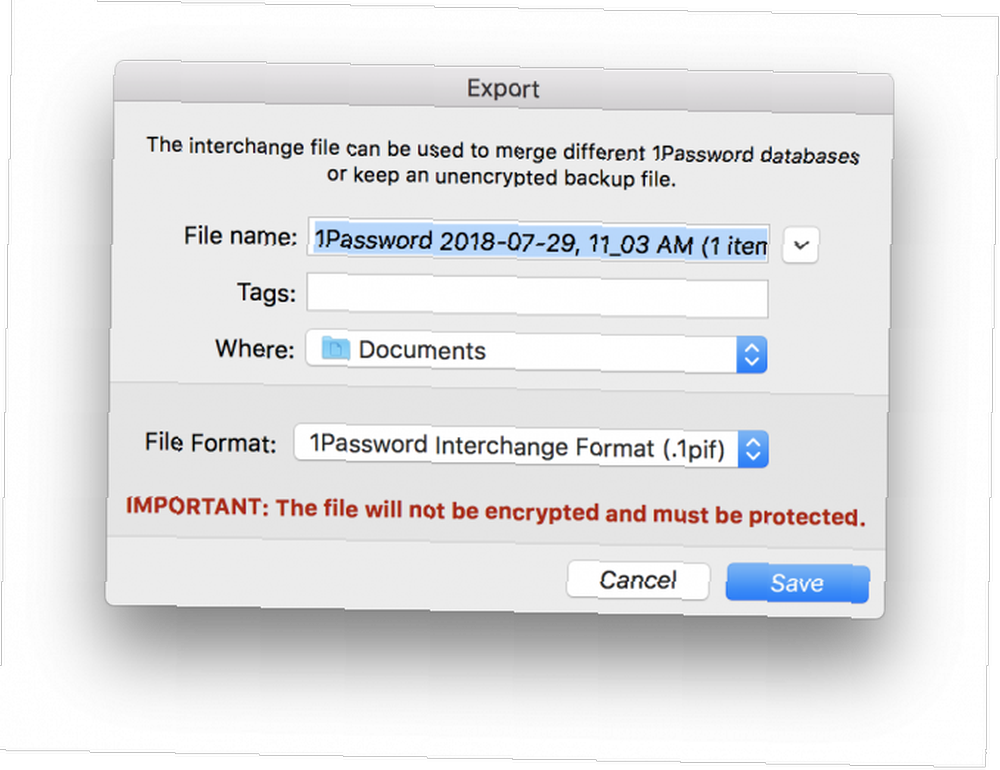
- Hacer clic Salvar.
LastPass recomienda usar Firefox para importar sus contraseñas. Para importarlos, abra LastPass en su navegador y haga lo siguiente:
- Hacer clic Mas opciones en el menú de la barra lateral izquierda> Importar.
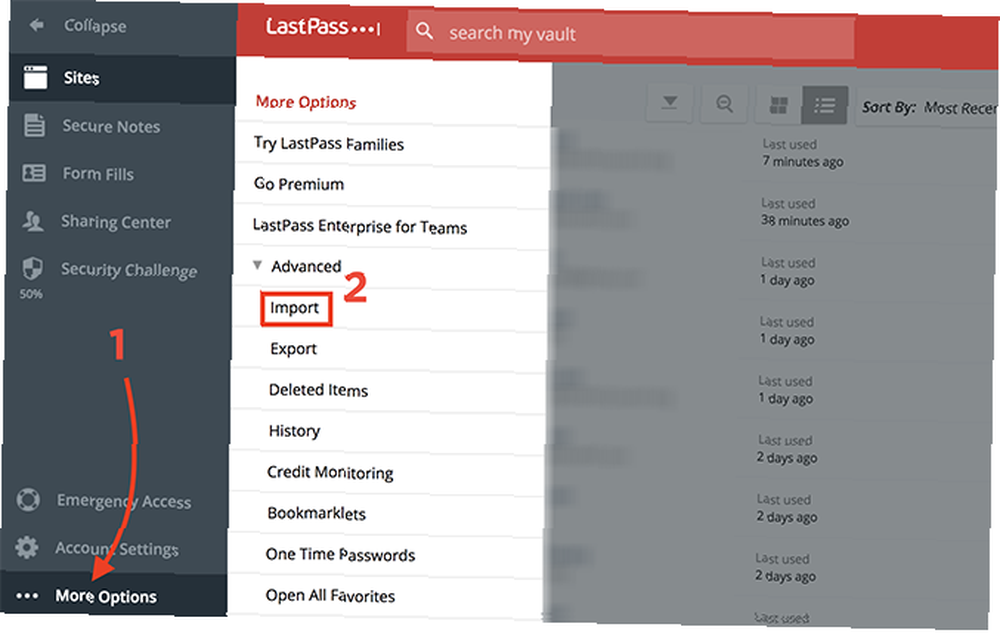
- En la ventana que se abre, por Fuente seleccionar 1 Contraseña desde el menú desplegable.
- Abra el archivo pif que descargó usando el navegador que prefiera. Puede hacerlo rápidamente abriendo una nueva pestaña y arrastrando el archivo pif a la pestaña vacía.
- Usa el atajo de teclado Ctrl / Cmd + A para seleccionar todos los datos y Ctrl / Cmd + C copiarlo.
- En la ventana de importación de LastPass, pegue esos datos en el Contenido campo.
- Haga clic en el Subir botón.
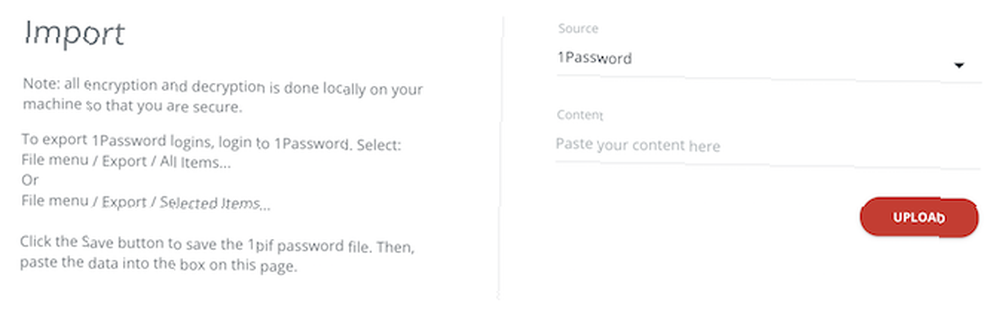
- LastPass analizará los datos y debería ver todas las contraseñas enumeradas. Puede eliminar manualmente cualquier elemento que no desee importar y luego hacer clic en Importar todo. (También puede evitar importar duplicados manteniendo Eliminar elementos duplicados comprobado.)
Si no se vende en LastPass o 1Password, consulte estos administradores alternativos de contraseñas. 5 Las mejores alternativas de LastPass para administrar sus contraseñas. 5 Las mejores alternativas de LastPass para administrar sus contraseñas. Muchas personas consideran que LastPass es el rey de los administradores de contraseñas; está repleto de características y cuenta con más usuarios que cualquiera de sus competidores, pero está lejos de ser la única opción! .











